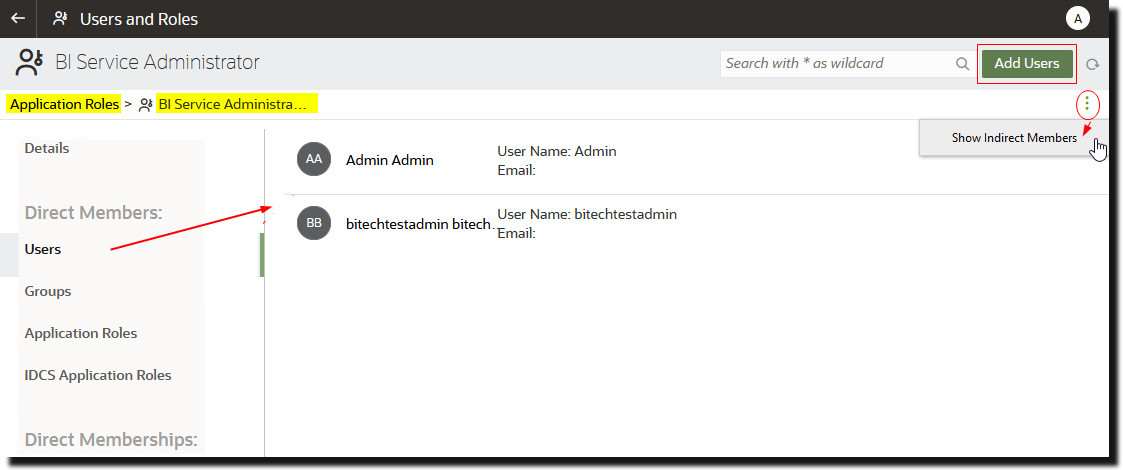Role aplikací určují, co mohou uživatelé v Oracle Analytics Cloud vidět a dělat. Přiřazení náležitých rolí aplikace všem uživatelům a správu oprávnění jednotlivých rolí aplikace zajišťuje správce.
Pamatujte:
- Členové (uživatelé, skupiny a další role aplikací) získají oprávnění udělená roli aplikace.
- Role aplikace mohou získat oprávnění udělená jiným rolím aplikace. Například Autor obsahu DV získá oprávnění udělená Autorovi obsahu BI, Spotřebiteli DV a Spotřebiteli BI.
Pomocí stránky Role a oprávnění v konzole můžete přiřadit členy k roli aplikace.
- Klikněte na volbu Konzola.
- Klikněte na Role a oprávnění.
- Klikněte na volbu Role aplikace.
Zobrazí se všechny předem definované role aplikace společně s uživatelskými rolemi aplikace, které jste přidali.
- Chcete-li získat další podrobnosti a zobrazit její aktuální členy, vyberte název role aplikace.
- V části Členové kliknutím na položku Uživatelé, Skupiny nebo Role aplikací zobrazíte aktuální přímé členy v každé kategorii.
Pokud například kliknete na
Uživatelé, zobrazí se seznam uživatelů přímo přiřazených k roli aplikace.
- Pokud chcete zobrazit seznam všech členů ve vybrané kategorii, kteří jsou přiřazeni k roli aplikace (přímo i nepřímo), klikněte na Zobrazit nepřímá přiřazení.
- Pokud chcete do role aplikace přidat nového člena (uživatele, skupinu, roli aplikace nebo roli aplikace IDCS), klikněte na položku Přidat uživatele, Přidat skupiny nebo Přidat role aplikací, vyberte jednoho nebo více členů a poté klikněte na tlačítko Přidat vybrané.
- Chcete-li člena z role aplikace odebrat, klikněte na ikonu Odstranit
 vedle jména člena.
vedle jména člena.